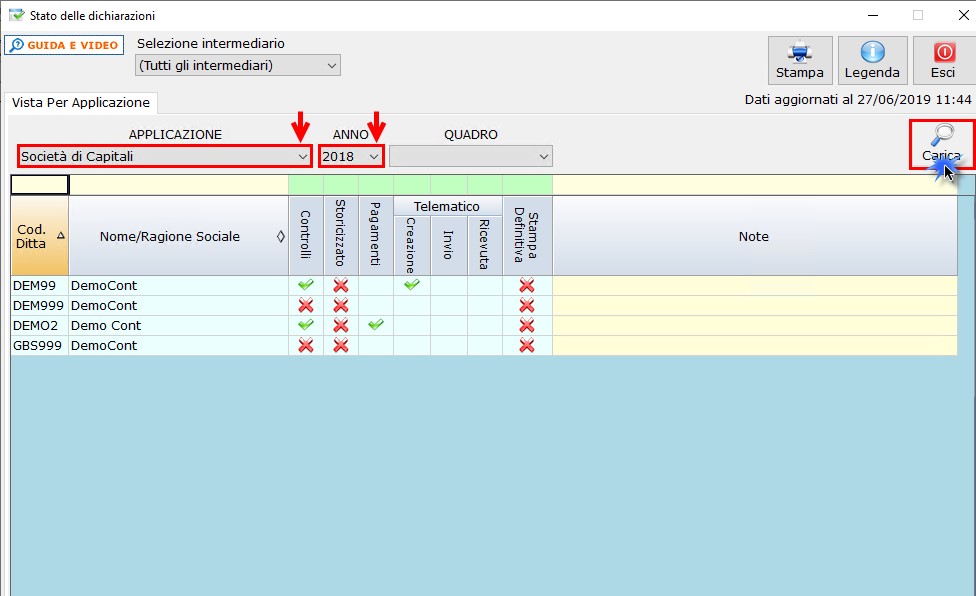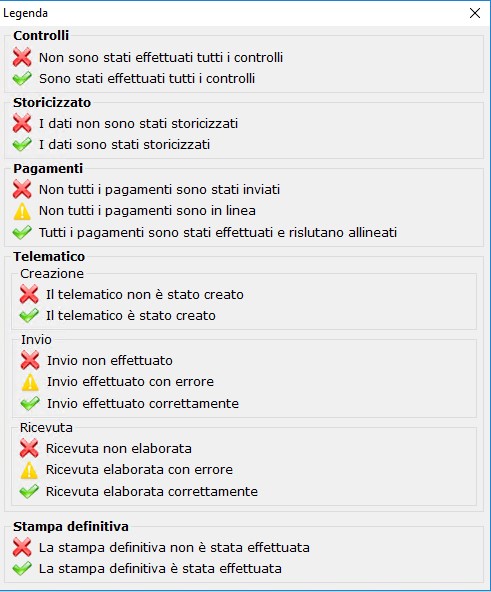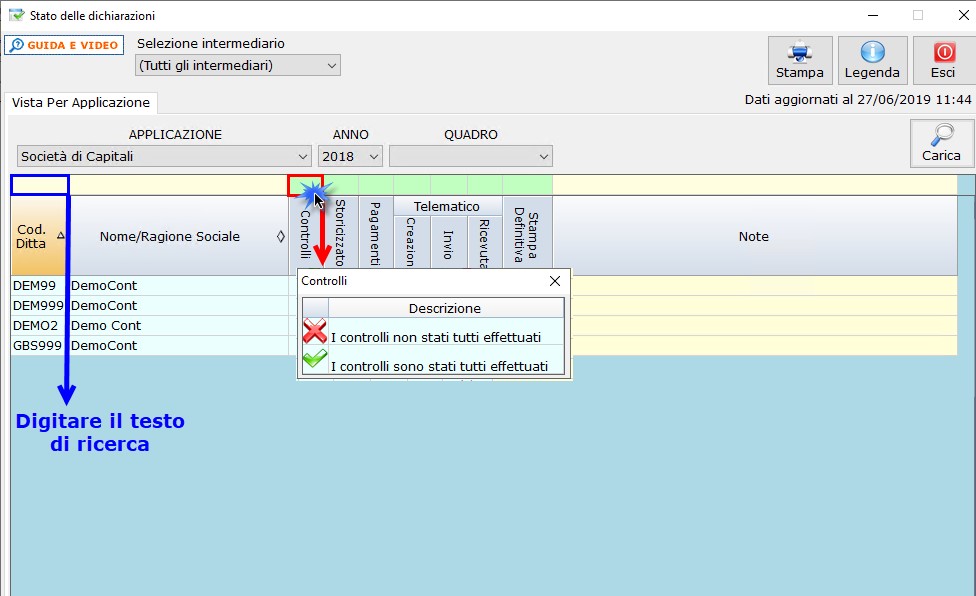Visto le imminenti e numerose scadenze di questo periodo, GBsoftware offre l’opportunità, attraverso l’utility “Stato delle Dichiarazioni”, di tenere sotto controllo lo stato di avanzamento delle dichiarazioni e comunicazioni predisposte.
L’utility “Stato delle Dichiarazioni” permette di controllare, in fase di elaborazione e invio, l’andamento delle dichiarazioni.
Per comprendere il funzionamento di questa utility, oggi vediamo come utilizzarla al meglio.
Stato delle Dichiarazioni 
La funzione “Stato delle Dichiarazioni”, come altre utility, si trova all’interno della sezione “Multiditta”.
Una volta all’interno di “Stato delle Dichiarazioni” è necessario selezionare l’intermediario che effettua l’invio delle dichiarazioni. Per una ricerca più dettagliata, è possibile applicare dei filtri per:
- Applicazione
- Anno
- Quadro
Impostati i criteri di ricerca cliccare il tasto 
Con questa funzione, per ciascuna ditta è possibile monitorare lo stato avanzamento lavori. Vediamo il particolare.
Gestione Controlli
Verifica se sono stati eseguiti tutti i controlli, quindi il pulsante è di colore “verde”.
Storicizzazione
Segnala se l’Applicazione è stata storicizzata.
Pagamenti
Indica se sono stati inviati i pagamenti al “Riepilogo pagamenti Dichiarazioni” dell’Applicazione F24.
Telematico
Visualizza se il file Telematico è stato creato, inviato e se è pervenuta la relativa ricevuta.
Le colonne “Creazione”, “Invio” e “Ricevuta” del file Telematico sono compilate in automatico solamente nel caso in cui gli utenti hanno acquistato la “Console Telematica GB”. Per gli altri utenti è valorizzata solo la colonna “Creazione”, sarà cura dell’utente stesso compilare manualmente le altre colonne “Invio” e “Ricevuta”.
Stampa Definitiva
Indica se è stata eseguita la stampa definitiva della dichiarazione.
Note
In questa colonna è possibile inserire eventuali note in corrispondenza di ciascuna ditta.
Icone specifiche identificano lo stato delle operazioni sopra descritte.
- Eseguito
- Non eseguito
- Incompleto o con errori
Utilizzando il pulsante 
Ulteriori Funzioni dell’utility “Stato delle Dichiarazioni”
All’interno di questa funzione è possibile anche applicare dei filtri utilizzando l’apposita barra di ricerca.
Nei campi di colore giallo deve essere inserito il testo di ricerca mentre, facendo doppio click nei campi di colore verde, il software permette di scegliere i parametri di ricerca.
Per informazioni dettagliate sul funzionamento dell’Utility “Stato delle Dichiarazioni” si rimanda alla guida online della maschera.
SAM/32